光学式マウスに付着したガンコな汚れを除去する方法
このWikiでは、光学式マウスを正しく安全にクリーニングする方法について説明します。光学式マウスは、底面に位置の変化を感知するライトを備えています。光学式マウスを月に1回以上クリーニングすることで、スクロールの不一致、スタッタリング、トラッキングの失敗、クリックの問題などを緩和することができます...
ステップス
- 1.端末を手に取る。光学式マウスをクリーニングするには、次のものが必要です。マイクロファイバー製の布または綿棒 - マウスに付着した粘着物を取り除くのに使用します。画面やメガネの掃除に使うような糸くずの出ない布は、ティッシュペーパーなどの繊維を残さない。小さい面積は綿棒(Qチップなど)で拭くことができます。 70%イソプロピルアルコール(70%以上)-洗浄・消毒用。70%以上のイソプロピルアルコールがある場合は、水で薄めるか、中性食器洗い洗剤(消毒用)または水(一般洗浄用)を使用してください。アンモニアを含むクリーナー(Windexなど)は、マウスに害を及ぼす可能性があるので使用しないでください。清潔で乾いた糸くずの出ない布-ホコリ取りと乾燥に使用します。爪楊枝・・・マウス周辺の隙間のホコリなどを取り除くのに使用します。ドライバー(オプション)-マウスの上部を開けるため(取り外し可能な場合)。具体的な分解条件については、マウスのマニュアルまたはオンライン上のモデル番号をご確認ください。ピンセット(オプション)-オプションですが、マウスの回路基板などの敏感な場所から特定のグリットを除去する場合に便利です。
- 2光学式マウスをコンピュータから取り外す。これにより、誤って電気部分に触れてもマウスが振動するのを防ぎ、また、近くに液体をこぼした場合でもマウスがショートするのを防ぐことができます。マウスがワイヤレスの場合は、電源を切り、電池(取り外し可能な場合)を取り外してください。
- 3.乾いた布でマウス全体を拭いてください。これは、マウスの外側についた余分なホコリや汚れを取り除くためのものです。マウスがベタベタしていたり、特にホコリが多い場合は、布を少量のアルコールで濡らして使用することもできます。
- 4 マウスの隙間には爪楊枝を使ってください。そうすることで、問題の原因となる汚れをこすり取ることができます。例えば、ボタンの下に爪楊枝を置くことで、ボタンが押し切られるのを妨げる砂粒を取り除くことができます。
- 5 マウスを裏返します。マウスの底面の角または側面にある小さなゴム製またはプラスチック製のパッドです。センサー - プラスチックまたはガラスで覆われた赤または緑の光。
- 6 拭き掃除で落としきれなかったものを、爪楊枝でこそげ取る。
- 7 イソプロピルアルコールを綿棒や布に染み込ませて、マウスの汚れた部分を拭き取ることができます。
- 8.Qチップや布についた余分なアルコールを拭き取ります。クリーニングツールは、水滴がつかない程度に湿らせたものを選びます。綿棒や布が濡れすぎていないことを確認することが非常に重要です。光学式マウスの内部に液体が入っていると、内部の部品が破損することがあります。
- 9ホコリや汚れのある箇所をタップする。次の部分に注意してください:マウスのタッチコーナー マウスの隙間は爪楊枝で掃除してください。 マウスの上部にスクロールホイールがある場合、ガンクがスクロールホイールに触れていることもあります。
- 10 清潔なQチップや布にアルコールを含ませてください。
- 11 マウスのセンサーを軽く拭いてください。センサーをつつかず、Qチップの先端やマイクロファイバークロスの角でブラッシングしてください。これにより、マウスのトラッキングを妨害する残留物や粒子が洗い流されます。
- 12 アルコールが乾くのを待ちます。イソプロピルアルコールは数分以上蒸発させないこと。その場合は、乾いたQチップやマイクロファイバークロスで余分な部分を拭き取るとよいでしょう。
- 13 マウスの上部を取り外す。マウスが特に汚れていて、それができるのであれば、内部の部品も掃除してあげましょう。この作業はマウスメーカーによって異なり、天板を引き上げるだけのマウスもあれば、ネジを外す必要があるマウスもあります。マウスの分解方法は、お使いのマウスのマニュアルや型番をオンラインで確認してください。
- 14 新しいQチップや布にアルコールを含ませて、ボタンの内側を拭いてください。マウスの上部の内側には、皮膚の角質や食べ物のカス、ホコリ、髪の毛などが溜まりやすいので、これらのボタンをよく掃除して、汚れをできるだけ取り除いてください。
- 15 スタックの構成部品に異物がある場合は取り除いてください。マウスホイールの基板上部(ピンセットを使用)、マウス本体の前面など、以下の場所に髪の毛やゴミが残っていることがあります。
- 16 すべてを乾燥させてから、マウスを組み立てます。5~10分ほどかけてすべてを拭き取った後、マウスを元の位置に戻し、最終チェックをします。これで完全にきれいになったはずです。
- 17 マウスパッドを掃除するいくらマウスをきれいに使っても、マウスパッドが汚れていると、マウスの性能が安定せず、トラッキングも不均一になります。マウスパッドは湿った雑巾で拭くか、リントブラシやローラーで髪の毛やホコリを取り除いてください。リントローラーを使用した場合、マウスパッドのベタつきを防ぐために、使用後に拭き取る必要があるかもしれません。

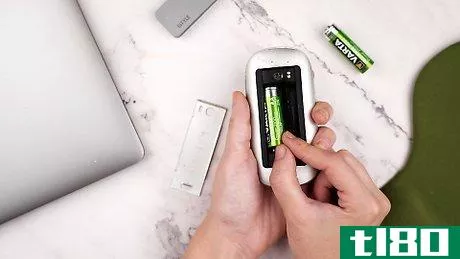


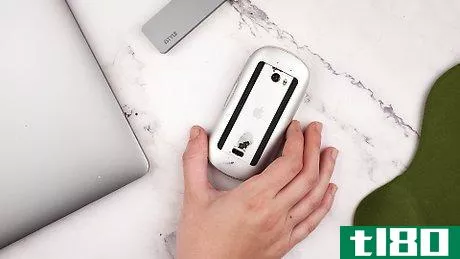
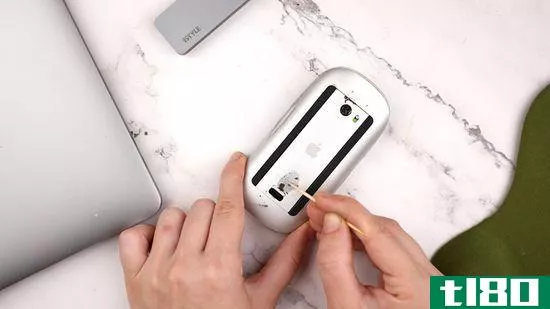











- 安価な光学式マウスを使っていて、クリック感がなくなったり、うまく追従しなくなったら、新しいマウスの購入を検討してください。
- 高級光学式マウス(カミソリなど)をお使いの場合は、自分でマウスの上部を引っ張るのではなく、技術部門に持ち込んで修理してもらうとよいでしょう。ハイエンドマウスの内部構造は、シンプルなマウスに比べると非常に複雑です。
- 2022-03-15 13:47 に公開
- 閲覧 ( 27 )
- 分類:IT